Как Определить Корневую Папку Сайта, как найти корень сайта
Как Определить, как найти Корневую Папку Веб-Сайта
Небольшой пост по очень важному вопросу. При создании веб-сайта Вам необходимо знать и определять корневую директорию сайта. Этот маленький, но важный вопрос очень многие вебмастера в своих обучающих курсах по созданию веб-сайтов почему-то часто умалчивают.
Всем привет!
Итак,
сегодня рассмотрим, как определить корневую папку сайта, как найти корень сайта. То есть где находится корневой каталог файловой системы, корневая директория сайта. Сначала определим, что такое корневая папка сайта.
Что такое Корневая Папка Сайта и где она находится
Чтобы внести изминения в файлы вашего веб-ресурса, нужно заходить в корневую директорию сайта. Доступ к корневой папке сайта из административной панели WordPress невозможен. Поэтому знакомимся, что такое корневая папка сайта и где она находится.
Корневая папка веб-сайта – основная папка сайта (корневой каталог) на Вашем хостинге, где хранятся папки, файлы сайта/блога. Которые загружаются на сервер и устанавливаются в корневой директории.
Как найти корневой каталог сайта
Чтобы найти корневой каталог сайта/блога, заходим в панель управления хостингом. С левой стороны вертикальной панели находим вкладку «Менеджер файлов».
Корень сайта, Как Определить как найти Корневую Папку Сайта
Как определить корневую папку
Далее, находим папку с названием «www» или «public_html». Какое название папки — это зависит от веб-хостинга, на котором расположен домен вашего сайта. В нашем примере – «www». Именно эта папка, с названием «www», и является корневой папкой веб-сайта/блога, сюда непосредственно мы загружали WordPress.
Корневая директория сайта, Как найти Корень Сайта
Откроем папку «www», кликнув по ней мышкой.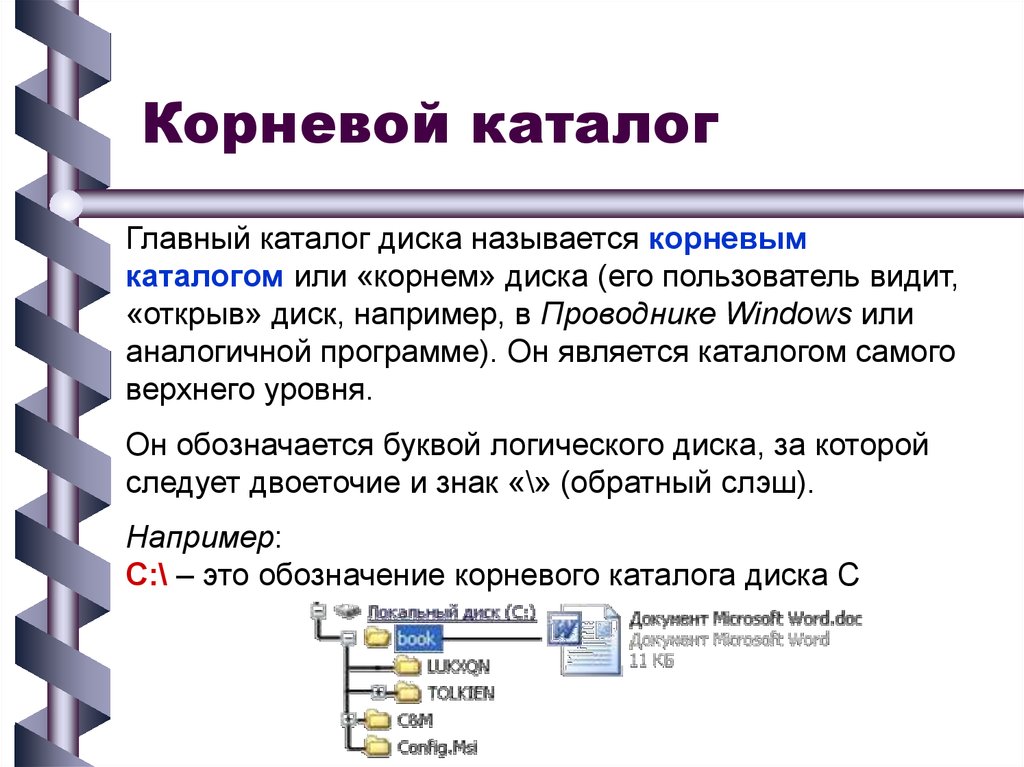 Если в корневом каталоге, есть папки wp-admin, wp- content и wp-includes,
Если в корневом каталоге, есть папки wp-admin, wp- content и wp-includes,
Признаки корневого каталога веб-сайта/блога
файлы .htaccess и robоts.txt – это еще один признак корневого каталога веб-сайта/блога.
Как Определить,как найти Корневую Папку Сайта
На этом все!
Этот короткий пост поможет Вам Определить Корневую Папку Сайта. Где она находится и как найти путь к корневой директории сайта файловой системы, расположенной на сервере Вашего хостинга — корневой каталог сайта. Именно в эту папку загружается архив с файлами сайта и базы данных.
Если вы не знали данной информации, мы подробно разобрали. Надеюсь, информация будет полезной.
P.S. Как открыть доступ к документу на Google Диске
SEO Оптимизация, Продвижение, Сайт Развитие
Удачи!
С уважением
Татьяна
Если вы нашли ошибку, пожалуйста, выделите фрагмент текста и нажмите Ctrl+Enter.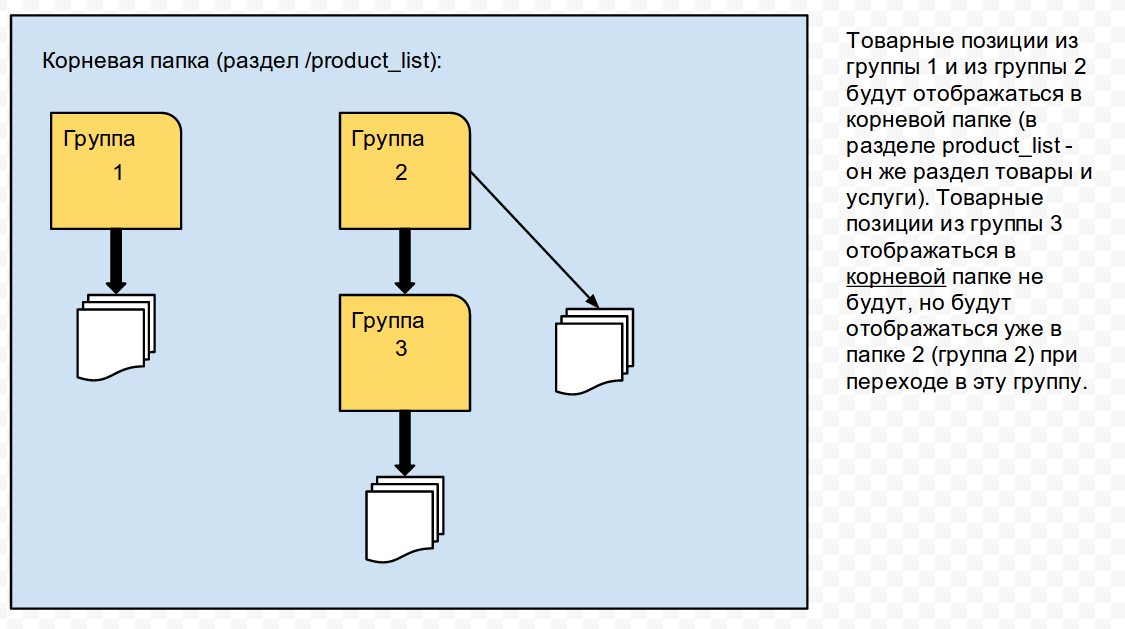 Спасибо за то, что помогаете сайту становиться лучше!
Спасибо за то, что помогаете сайту становиться лучше!
Понравилось это:
Нравится Загрузка…
Что такое корневой каталог сайта, как его найти
Корневой каталог (корневая папка, корень) сайта — как его найти, как добавить туда файлы и вообще, что это такое. В начале работы над сайтом эти вопросы могут ставить в тупик. На самом деле все просто и Вы сами в этом скоро убедитесь.
Корневой каталог — это папка, в которой хранятся файлы сайта.
Есть два способа добраться до этой папки: через панель управления на Вашем хостинге и через FTP. Первый способ проще, с него и начнем.
1. В панели управления хостинга ищем раздел управление файлами. Названия могут отличаться: файловый менеджер, файлы. Заходим и видим список папок и файлов. Теперь в этом списке нужно найти папку с названием public html, www, httpdocs или domains.
На моем хостинге, например, чтобы войти в корневой каталог, нужно открыть папку domains.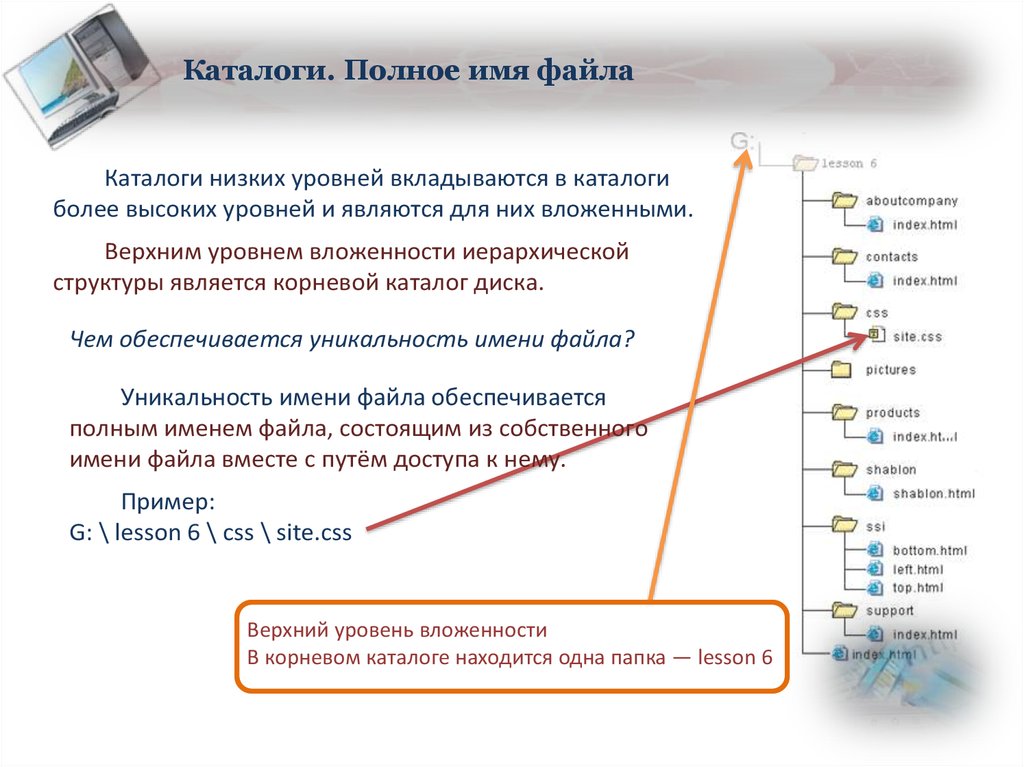 В ней — папка с названиям моего сайта — tavry.ru. Внутри этой папки находится public html. Вот эта последняя папка и является корнем сайта.
В ней — папка с названиям моего сайта — tavry.ru. Внутри этой папки находится public html. Вот эта последняя папка и является корнем сайта.
Если Ваш сайт на WordPress, открыв корневую папку, вы должны увидеть список папок, в том числе: wp-admin, wp-content, wp-includes.
На этой же странице Вы наверняка найдете кнопку «Загрузить», с помощью которой можно скопировать файлы со своего компьютера в корневую папку.
Теперь, если понадобится загрузить файл в корень сайта, Вы знаете, как это сделать.
2. Для того, чтобы облегчить себе жизнь, советую использовать FTP — протокол, который служит для перемещения файлов с Вашего компьютера на сервер.
Все необходимые данные: адрес сервера, имя пользователя и пароль Вам должен был предоставить хостинг-провайдер.
Прежде, чем получить доступ к своим папкам на сервере, нужно установить у себя на компьютере один из FTP — клиентов, например FileZilla. Это бесплатная программа. Скачать ее можно на сайте разработчиков filezilla. ru.
ru.
После установки, Вам нужно будет создать новое подключение. Для этого выбираете «Файл» — «Менеджер сайтов» и в открывшемся окне — «Новый сайт».
На рисунке показан пример заполнения. У Вас должен быть собственный хост (адрес сервера), логин и пароль.
Так как хранить пароли в подобных программах опасно, в «типе входа» лучше выбрать «Запрос пароля». Тогда FTP — клиент не будет запоминать пароль и его придется каждый раз вводить заново.
После заполнения жмите кнопку «Соединиться»
Если все заполнено правильно, произойдет соединение и в правой части окна появятся каталоги сервера, это будут те же самые папки, о которых говорилось в первом пункте. Вам нужно будет найти корневую папку и открыть ее.
Чтобы скопировать файлы с компьютера, найдите их в левом окошке, выделите и щелкните по ним правой кнопкой мыши. Появится такое же контекстное меню, как на рисунке, выбирайте «Закачать на сервер»
После копирования файлы должны появиться в правом окне. Если этого не произошло обновите содержимое (Ctrl+R).
Если этого не произошло обновите содержимое (Ctrl+R).
Как найти корневой каталог WordPress: пошаговое руководство [2022]
Если вы являетесь владельцем веб-сайта WordPress или создаете веб-сайты, то одна из самых важных вещей, которую вы должны знать при запуске своего сайта, — это как найти корневой каталог WordPress . Таким образом, если вы когда-нибудь столкнетесь с ситуацией, когда вам нужно внести изменения в файлы WordPress, вы легко сможете сделать это самостоятельно.
Конечно, поначалу поиск каталога и файлов WordPress может показаться сложным. Особенно, если вы новичок или у вас нет технических знаний. Вот почему мы здесь, чтобы помочь. В сегодняшнем уроке мы покажем вам несколько простых способов найти свою девятку.0009 Корневой каталог WordPress .
Что такое корневой каталог WordPress? Все веб-сайты WordPress состоят из нескольких разных файлов. Большинство из этих файлов PHP и файлы JavaScript . Эти файлы составляют основу вашего веб-сайта WordPress, и каталог этих файлов можно найти на сервере.
Эти файлы составляют основу вашего веб-сайта WordPress, и каталог этих файлов можно найти на сервере.
Корневой каталог WordPress — это основной каталог , в котором расположены все эти файлы. Если вы можете найти корневой каталог вашего веб-сайта WordPress, вы можете легко найти и получить доступ к другим каталогам файлов, которые вам нужны для устранения конкретной проблемы.
Зачем вам знать, как найти корневой каталог WordPress?Обычно рекомендуется не вносить изменения в ваши файлы WordPress. Но иногда вы можете столкнуться с проблемой, которую можно легко исправить, отредактировав файлы в вашем каталоге. Вот почему, чтобы иметь возможность использовать эти быстрые исправления и убедиться, что ваш сайт работает без сбоев, вы должны знать, как найти свой каталог WordPress.
Например, могут быть некоторые проблемы, связанные с темами или плагинами, которые вы используете, и это может быть быстро исправили, внеся некоторые изменения в ваши файлы WordPress. В таких ситуациях вам может понадобиться узнать, как получить доступ к вашему каталогу WordPress.
В таких ситуациях вам может понадобиться узнать, как получить доступ к вашему каталогу WordPress.
Точно так же вы можете редактировать файлы в вашем каталоге, чтобы установить некоторые пользовательские разрешения или ограничения для файлов.
Кроме того, если вы знаете, как получить доступ и использовать файлы в вашем каталоге WordPress , вам не всегда придется зависеть от веб-разработчиков для решения ваших проблем. Таким образом, каждый пользователь WordPress, независимо от уровня его опыта, должен знать, как найти свой каталог WordPress.
Как организованы файлы WordPress в корневом каталоге?Точно так же, как ваши файлы организованы на жестких дисках вашего компьютера, все ваши файлы WordPress также аккуратно организованы в подкаталогах внутри корневого каталога. Ниже приведены некоторые примеры подкаталогов, которые вы можете найти.
👉 wp-admin : Здесь вы найдете все файлы, из которых состоят страницы администрирования вашего сайта WordPress.
👉 wp-content : весь загруженный пользователем контент, такой как изображения и видео (/wp-content/uploads), или другие файлы, связанные с контентом, такие как темы (/wp-content/themes/), плагины ( /wp-content/plugins/) и переводы (/wp-content/languages) можно найти в wp-content подкаталог.
👉 wp-includes : Здесь вы найдете все общие файлы функций, используемые ядром WordPress, API, темами и плагинами.
Теперь, когда у вас есть некоторое представление о том, как файлы WordPress организованы в каталоге, давайте посмотрим, как их легко найти и получить к ним доступ.
Как получить доступ к корневому каталогу и файлам WordPress?Есть несколько методов, которые вы можете использовать, чтобы найти корневой каталог WordPress и получить доступ к файлам внутри. В этом посте мы собираемся показать вам три разных простых способа сделать это. Давайте начнем.
1. Доступ к корневому каталогу WordPress с панели управления cPanel Самый простой и наиболее распространенный способ найти корневой каталог WordPress — получить доступ к нему с панели управления cPanel . Это панель управления, которая позволяет вам управлять сервером веб-хостинга и файлами. Обычно его предоставляет ваша хостинговая компания.
Это панель управления, которая позволяет вам управлять сервером веб-хостинга и файлами. Обычно его предоставляет ваша хостинговая компания.
Чтобы найти корневой каталог WordPress на панели инструментов cPanel, сначала войдите в свою cPanel, а затем найдите «Диспетчер файлов» 9.0004, как показано ниже.
Отсюда вы сможете получить доступ ко всем файлам, которые были установлены или использованы на вашем веб-сайте в папке ‘public_html’ .
2. Используйте FTP-клиент для поиска корневого каталога WordPressДругой способ найти корневой каталог WordPress — получить доступ к файлам через FTP-сервер (протокол передачи файлов) . FTP-серверы позволяют передавать файлы через Интернет.
Если у вас установлен FTP-клиент, такой как FileZilla, вы можете ввести свой домен и учетные данные для доступа к своим файлам. Как только соединение с вашим FTP будет установлено, найдите папку ‘public_html’ . Отсюда вы можете получить доступ к файлам в вашем каталоге WordPress.
ваш каталог WordPress из ваших панель администратора .
Прежде чем сделать это, обязательно сделайте резервную копию своего веб-сайта. Если вы не знаете, как это сделать, ознакомьтесь с нашим руководством по , как сделать резервную копию вашего веб-сайта WordPress .
Если вы являетесь администратором своего веб-сайта WordPress и хотите внести изменения в файлы темы WordPress, просто перейдите к wp-admin → Внешний вид → Редактор. Затем вы можете внести необходимые изменения. Обычно вам нужно изменить function.php и файлы style.css , но при необходимости вы можете внести изменения и в другие файлы.
Аналогичным образом, если вы хотите внести некоторые изменения в файлы плагинов в WordPress, перейдите по адресу wp-admin→ Плагины→ Редактор . Отсюда вы можете получить доступ к кодам плагинов на вашем сайте. Когда вы закончите, не забудьте нажать кнопку «Обновить файл» , чтобы сохранить изменения.
Когда вы закончите, не забудьте нажать кнопку «Обновить файл» , чтобы сохранить изменения.
Помимо этих методов, упомянутых выше, вы также можете использовать сторонние плагины для доступа к вашему каталогу WordPress и файлам в нем. Вот некоторые из самых популярных плагинов для доступа и редактирования файлов из корневого каталога.
Файловый менеджерЭто очень популярный плагин с более чем 700 000 активных пользователей. С плагином File Manager вы можете легко получить доступ к корневому каталогу и редактировать файлы WordPress. Это хорошая альтернатива методам FTP или cPanel для поиска и доступа к вашему каталогу WordPress.
Расширенный файловый менеджер Еще один популярный плагин, который вы можете использовать для поиска вашего каталога WordPress, — это Расширенный файловый менеджер . Этот плагин позволяет вам получать доступ к файлам, которые находятся как внутри, так и вне вашего каталога WordPress. Вы также можете использовать этот плагин для редактирования пути к корневому каталогу, и он работает как хорошая альтернатива подходу FTP.
Этот плагин позволяет вам получать доступ к файлам, которые находятся как внутри, так и вне вашего каталога WordPress. Вы также можете использовать этот плагин для редактирования пути к корневому каталогу, и он работает как хорошая альтернатива подходу FTP.
С помощью этих простых методов каждый может найти свой каталог WordPress и внести изменения в файлы, чтобы быстро исправить проблемы, связанные с веб-сайтом. Даже если вы новичок, вам будет способен самостоятельно устранять небольшие проблемы , если вы знаете, как редактировать файлы в каталоге WordPress.
Если вам нужна дополнительная помощь и ресурсы для вашего веб-сайта WordPress, ознакомьтесь с нашим основным списком лучших ресурсов для службы поддержки WordPress . Используя эти ресурсы, вы сможете найти информацию и решения практически для всех проблем, связанных с WordPress.
Для получения дополнительных полезных руководств, советов и рекомендаций, а также обновлений обязательно подпишитесь на наш блог .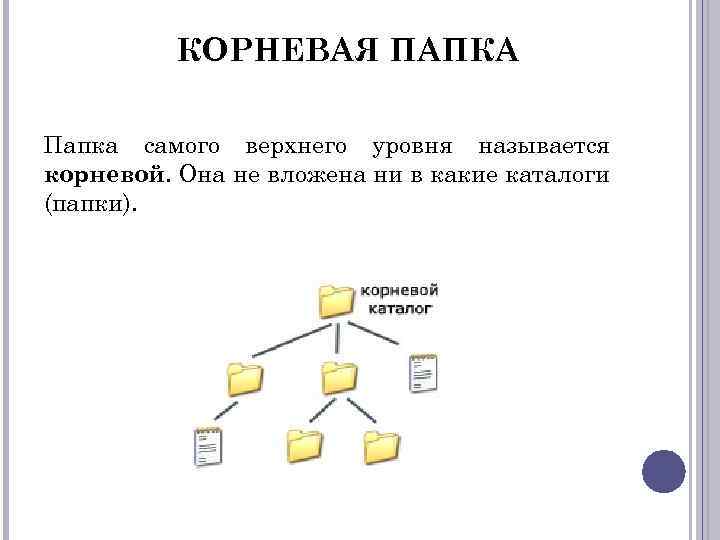 Вы также можете присоединиться к нашему дружественному сообществу на Facebook , чтобы общаться с другими пользователями WordPress, такими как вы.
Вы также можете присоединиться к нашему дружественному сообществу на Facebook , чтобы общаться с другими пользователями WordPress, такими как вы.
Таназ
Таназ — создатель контента, страстно любящий писать — будь то технические продукты, обзоры книг или рекомендации фильмов. Она имеет степень бакалавра делового администрирования со специализацией в области маркетинга. Ее хобби включают ведение блога, чтение и одержимость всем, что связано с Disney
.Поделись этой историей
Продукты WPDeveloper
Подпишитесь на последние обновления
Бесплатно. Отписаться в любое время.
Оставайтесь на связи
Подпишитесь сейчас и присоединитесь к более чем 5 миллионам пользователей, чтобы получить эксклюзивные ресурсы WordPress
Copyright © 2011-2022 | WPDeveloper.com | Работает на WordPress, разработан с помощью Flexia
Facebook-f Твиттер Инстаграм Линкедин Вордпресс
Узнайте о сайтах Dreamweaver
Руководство пользователя Отмена
Поиск
- Руководство пользователя Dreamweaver
- Введение
- Основы адаптивного веб-дизайна
- Что нового в Dreamweaver
- Веб-разработка с использованием Dreamweaver — обзор
- Dreamweaver / Общие вопросы
- Сочетания клавиш
- Системные требования Dreamweaver
- Обзор функций
- Dreamweaver и Creative Cloud
- Синхронизация настроек Dreamweaver с Creative Cloud
- Библиотеки Creative Cloud в Dreamweaver
- Использование файлов Photoshop в Dreamweaver
- Работа с Adobe Animate и Dreamweaver
- Извлечение SVG-файлов, оптимизированных для Интернета, из библиотек
- Рабочие пространства и представления Dreamweaver
- Рабочее пространство Dreamweaver
- Оптимизация рабочего пространства Dreamweaver для визуальной разработки
- Поиск файлов по имени или содержимому | Mac OS
- Настройка сайтов
- О сайтах Dreamweaver
- Настройте локальную версию своего сайта
- Подключиться к серверу публикации
- Настройка тестового сервера
- Импорт и экспорт настроек сайта Dreamweaver
- Перенос существующих веб-сайтов с удаленного сервера в корневой каталог локального сайта
- Специальные возможности в Dreamweaver
- Расширенные настройки
- Установка параметров сайта для передачи файлов
- Укажите параметры прокси-сервера в Dreamweaver
- Синхронизация настроек Dreamweaver с Creative Cloud
- Использование Git в Dreamweaver
- Управление файлами
- Создание и открытие файлов
- Управление файлами и папками
- Получение и передача файлов на сервер и с него
- Возвращать и извлекать файлы
- Синхронизировать файлы
- Сравнить файлы на наличие различий
- Скрытие файлов и папок на сайте Dreamweaver
- Включить заметки разработчика для сайтов Dreamweaver
- Предотвращение потенциального использования гейткипера
- Компоновка и дизайн
- Использование наглядных пособий для компоновки
- Об использовании CSS для разметки страницы
- Разработка адаптивных веб-сайтов с использованием Bootstrap
- Создание и использование мультимедийных запросов в Dreamweaver
- Представить контент с таблицами
- Цвета
- Адаптивный дизайн с использованием макетов гибкой сетки
- Извлечение в Dreamweaver
- CSS
- Общие сведения о каскадных таблицах стилей
- Разметка страниц с помощью конструктора CSS
- Использование препроцессоров CSS в Dreamweaver
- Как настроить параметры стиля CSS в Dreamweaver
- Перемещение правил CSS в Dreamweaver
- Преобразование встроенного CSS в правило CSS в Dreamweaver
- Работа с тегами div
- Применение градиентов к фону
- Создание и редактирование эффектов перехода CSS3 в Dreamweaver
- Код формата
- Содержимое страницы и активы
- Установка свойств страницы
- Установить свойства заголовка CSS и свойства ссылки CSS
- Работа с текстом
- Поиск и замена текста, тегов и атрибутов
- Панель ДОМ
- Редактировать в режиме Live View
- Кодирование документов в Dreamweaver
- Выбор и просмотр элементов в окне документа
- Задайте свойства текста в инспекторе свойств
- Проверка правописания веб-страницы
- Использование горизонтальных линеек в Dreamweaver
- Добавление и изменение комбинаций шрифтов в Dreamweaver
- Работа с активами
- Вставка и обновление дат в Dreamweaver
- Создание избранных ресурсов и управление ими в Dreamweaver
- Вставка и редактирование изображений в Dreamweaver
- Добавить мультимедийные объекты
- Добавление видео в Dreamweaver
- Вставка видео HTML5
- Вставка файлов SWF
- Добавить звуковые эффекты
- Вставка аудио HTML5 в Dreamweaver
- Работа с элементами библиотеки
- Использование текста на арабском языке и иврите в Dreamweaver
- Связывание и навигация
- О связывании и навигации
- Связывание
- Карты изображений
- Устранение неполадок со ссылками
- Виджеты и эффекты jQuery
- Использование пользовательского интерфейса jQuery и мобильных виджетов в Dreamweaver
- Использование эффектов jQuery в Dreamweaver
- Кодирование веб-сайтов
- О программировании в Dreamweaver
- Среда кодирования в Dreamweaver
- Установить параметры кодирования
- Настройка цвета кода
- Напишите и отредактируйте код
- Подсказка кода и завершение кода
- Свернуть и развернуть код
- Повторное использование кода с фрагментами
- Код ворса
- Код оптимизации
- Редактировать код в представлении «Дизайн»
- Работа с заголовком для страниц
- Вставка серверных включений в Dreamweaver
- Использование библиотек тегов в Dreamweaver
- Импорт пользовательских тегов в Dreamweaver
- Использование поведения JavaScript (общие инструкции)
- Применить встроенное поведение JavaScript
- О XML и XSLT
- Выполнение преобразований XSL на стороне сервера в Dreamweaver
- Выполнение преобразований XSL на стороне клиента в Dreamweaver
- Добавление символов для XSLT в Dreamweaver
- Код формата
- Рабочие процессы для нескольких продуктов
- Установка и использование расширений для Dreamweaver
- Обновления в приложении в Dreamweaver
- Вставка документов Microsoft Office в Dreamweaver (только для Windows)
- Работа с Fireworks и Dreamweaver
- Редактирование содержимого на сайтах Dreamweaver с помощью Contribute
- Интеграция Dreamweaver и Business Catalyst
- Создание персонализированных кампаний по электронной почте
- Шаблоны
- О шаблонах Dreamweaver
- Распознавание шаблонов и документов на основе шаблонов
- Создание шаблона Dreamweaver
- Создание редактируемых областей в шаблонах
- Создание повторяющихся областей и таблиц в Dreamweaver
- Используйте необязательные области в шаблонах
- Определение редактируемых атрибутов тегов в Dreamweaver
- Как создавать вложенные шаблоны в Dreamweaver
- Редактировать, обновлять и удалять шаблоны
- Экспорт и импорт XML-содержимого в Dreamweaver
- Применение или удаление шаблона из существующего документа
- Редактирование содержимого в шаблонах Dreamweaver
- Правила синтаксиса для тегов шаблонов в Dreamweaver
- Установка параметров выделения для областей шаблона
- Преимущества использования шаблонов в Dreamweaver
- Мобильный и многоэкранный
- Создание мультимедийных запросов
- Изменение ориентации страницы для мобильных устройств
- Создание веб-приложений для мобильных устройств с помощью Dreamweaver
- Динамические сайты, страницы и веб-формы
- Понимание веб-приложений
- Настройте компьютер для разработки приложений
- Устранение неполадок подключения к базе данных
- Удаление сценариев подключения в Dreamweaver
- Дизайн динамических страниц
- Обзор источников динамического контента
- Определить источники динамического содержимого
- Добавить динамическое содержимое на страницы
- Изменение динамического содержимого в Dreamweaver
- Показать записи базы данных
- Предоставление оперативных данных и устранение неполадок в Dreamweaver
- Добавить настраиваемое поведение сервера в Dreamweaver
- Создание форм с помощью Dreamweaver
- Использование форм для сбора информации от пользователей
- Создание и включение форм ColdFusion в Dreamweaver
- Создание веб-форм
- Расширенная поддержка HTML5 для элементов формы
- Разработка формы с помощью Dreamweaver
- Визуальное создание приложений
- Создание основных страниц и страниц сведений в Dreamweaver
- Создание страниц поиска и результатов
- Создать страницу вставки записи
- Создание страницы записи обновления в Dreamweaver
- Создание страниц удаления записей в Dreamweaver
- Использование команд ASP для изменения базы данных в Dreamweaver
- Создать страницу регистрации
- Создать страницу входа
- Создать страницу, доступ к которой имеют только авторизованные пользователи
- Защита папок в Coldfusion с помощью Dreamweaver
- Использование компонентов ColdFusion в Dreamweaver
- Тестирование, предварительный просмотр и публикация веб-сайтов
- Предварительный просмотр страниц
- Предварительный просмотр веб-страниц Dreamweaver на нескольких устройствах
- Протестируйте свой сайт Dreamweaver
Узнайте, как работают сайты в Dreamweaver, и поймите, почему создание сайтов в Dreamweaver важно для вашего рабочего процесса.
В Dreamweaver термин «сайт» относится к локальному или удаленному месту хранения документов, которые принадлежат веб-сайту. Сайт Dreamweaver предоставляет способ организовать и управлять всеми вашими веб-документами, загружать сайта на веб-сервер, отслеживать и поддерживать ваши ссылки, а также управлять и обмениваться файлами. Вы должны определить сайт, чтобы в полной мере воспользоваться функций Dreamweaver.
Сайт Adobe Dreamweaver – это набор всех файлов и ресурсов вашего веб-сайта. Вы можете создавать веб-страницы на своем компьютере, загружать их на веб-сервер и поддерживать сайт, передавая обновленные файлы всякий раз, когда вы их сохраняете. Вы также можете редактировать и поддерживать веб-сайты, созданные без Dreamweaver.
Вы можете работать в Dreamweaver без настройки (или определения) сайта.
Однако определение сайта имеет много преимуществ:
- Это помогает предотвратить неработающие ссылки, автоматически обновляя файлы на всем сайте, если вы перемещаете или переименовываете файл.

- Помогает выполнять операции поиска и замены на месте, что значительно повышает производительность.
- Это поможет вам легко опубликовать свой сайт, а также синхронизировать файлы между вашим локальным жестким диском и удаленными файлами в Интернете или промежуточном сервере.
Чтобы максимально эффективно использовать функциональные возможности Dreamweaver, начните с определения сайта. Дополнительные сведения об определении сайта см. в разделе Настройка локальной версии сайта.
В Dreamweaver сайт упорядочивает все документы на вашем локальном компьютере, связанные с вашим веб-сайтом, и позволяет вам отслеживать и поддерживать ссылки, управлять файлами и передавать файлы вашего сайта на веб-сервер.
Сайт Dreamweaver состоит из трех части или папки, в зависимости от вашей среды разработки и тип сайта, который вы разрабатываете:
- Локальная папка: Это ваш рабочий каталог — обычно папка на жестком диске.
 Dreamweaver ссылается на эту папку как на локальный корень сайта. Эта папка также может находиться на сетевом сервере. Дополнительные сведения см. в разделе Настройка локальной версии сайта.
Dreamweaver ссылается на эту папку как на локальный корень сайта. Эта папка также может находиться на сетевом сервере. Дополнительные сведения см. в разделе Настройка локальной версии сайта. - Удаленная папка: Здесь вы храните файлы на компьютере, на котором запущен ваш веб-сервер. Веб-сервер часто (но не всегда) является компьютером, который делает ваш сайт общедоступным в Интернете.
Завершив создание или обновление своего сайта, вы можете опубликовать его на удаленном сервере в Интернете, сохранив локальную копию для обновления файлов при необходимости.
Дополнительные сведения см. в разделе Подключение к серверу публикации.
- Папка тестирования: Это папка, в которой Dreamweaver обрабатывает динамические страницы. Если у вас есть динамические формы, содержимое PHP, вы можете настроить папку тестирования для своего сайта.
Дополнительные сведения см. в разделе Настройка тестового сервера.
Для определения сайта Dreamweaver достаточно настроить локальную папку. Для передачи файлов на веб-сервер или для разработки веб-приложений необходимо также добавить информацию об удаленном сайте и тестовом сервере.
Если вы хотите использовать Dreamweaver для подключения к удаленной папке,
вы указываете удаленную папку в категории Серверы Сайта
Диалоговое окно настройки. Указанная вами удаленная папка (также называемая
to как «каталог хоста») должен соответствовать локальному корневому каталогу
папку вашего сайта Dreamweaver. (Местный
корневая папка — это папка верхнего уровня вашего сайта Dreamweaver.)
Удаленные папки, как и локальные папки, могут иметь любое название, но обычно
Интернет-провайдеры (ISP) называют удаленные папки верхнего уровня
для отдельных учетных записей пользователей public_html, pub_html или что-то в этом роде
похожий. Если вы отвечаете за свой собственный удаленный сервер и можете
назовите удаленную папку как угодно, это хорошая идея для
ваша локальная корневая папка и удаленная папка должны иметь одно и то же имя.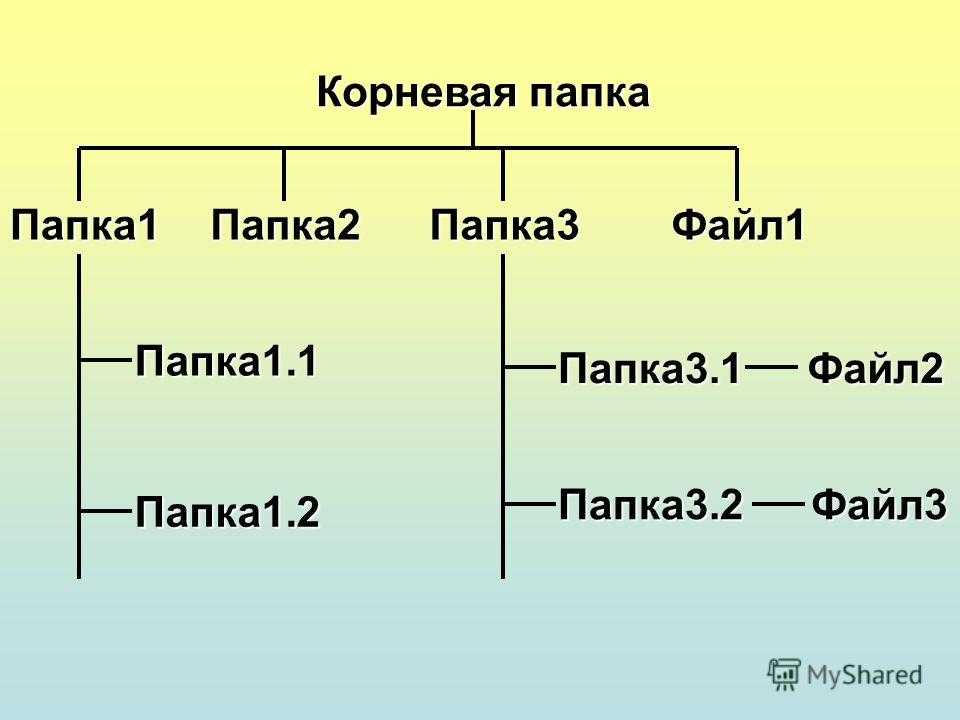
В следующем примере показан образец локальной корневой папки на слева и образец удаленной папки справа. Локальная корневая папка на локальном компьютере сопоставляется непосредственно с удаленной папкой в Интернете сервер, а не в любую из подпапок удаленной папки, или папки, которые существуют над удаленной папкой в структуре каталогов.
Локальная корневая папка (слева) и удаленная папка (справа)В приведенном выше примере показана одна локальная корневая папка на локальном компьютере и одна удаленная папка верхнего уровня на удаленном веб-сервере. Однако если вы поддерживаете несколько сайтов Dreamweaver на локальном компьютере, вам потребуется такое же количество удаленных папок на удаленном сервере. В таком случае приведенный выше пример неприменим, и вместо этого вы должны создать разные удаленные папки в папке public_html, а затем сопоставить их с соответствующими локальными корневыми папками на вашем локальном компьютере.
Когда вы впервые устанавливаете удаленное соединение, удаленная папка на веб-сервере обычно пуста.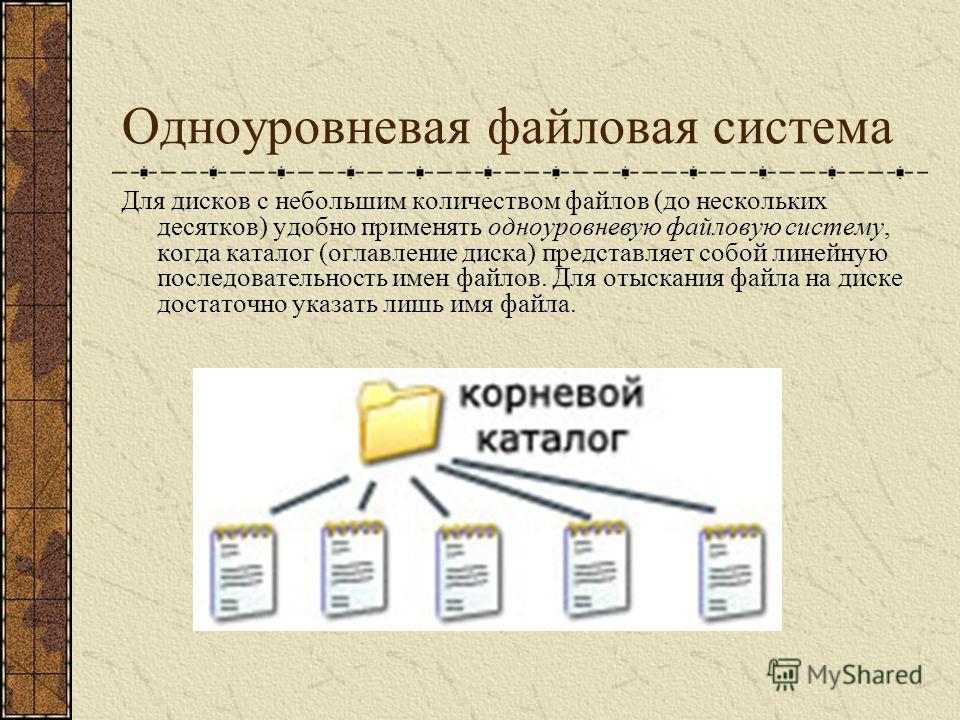


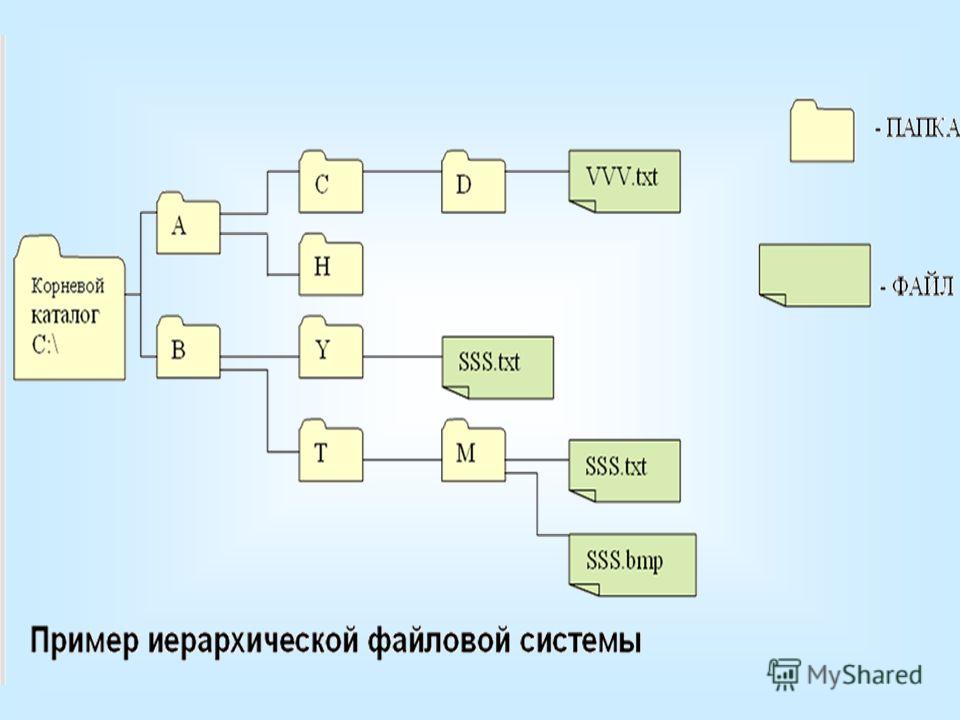 Dreamweaver ссылается на эту папку как на локальный корень сайта. Эта папка также может находиться на сетевом сервере. Дополнительные сведения см. в разделе Настройка локальной версии сайта.
Dreamweaver ссылается на эту папку как на локальный корень сайта. Эта папка также может находиться на сетевом сервере. Дополнительные сведения см. в разделе Настройка локальной версии сайта.